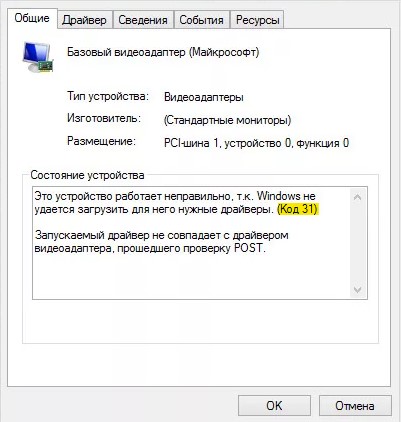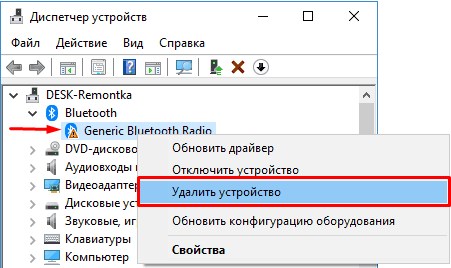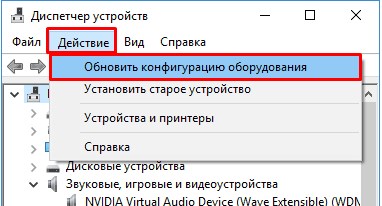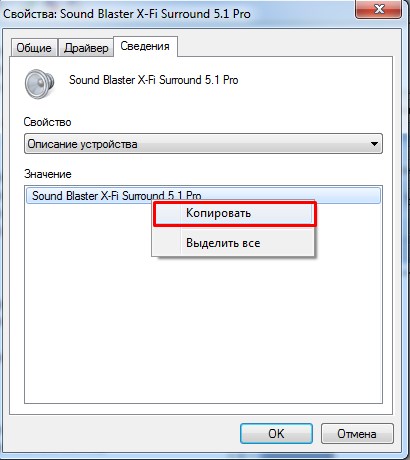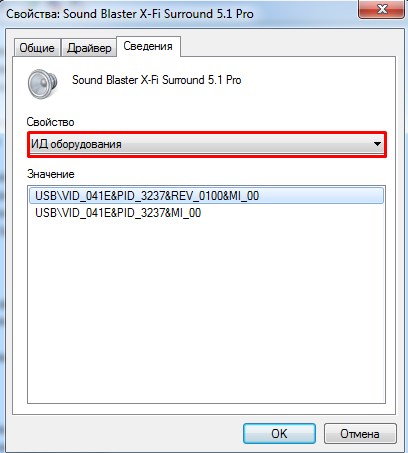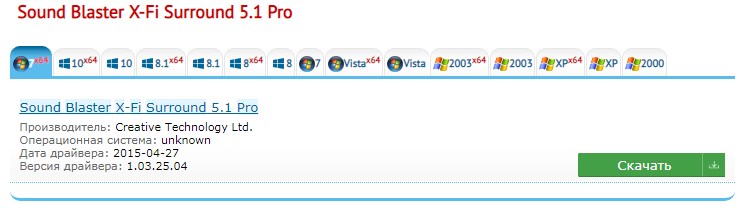- Нестабильно работает Wi-Fi адаптер на ПК. Драйвер установлен не корректно, код 31
- Ответ
- Код ошибки 31: Не удается загрузить драйвер для устройства
- Как исправить ошибку драйвера с кодом 31 в Windows 10
- 1. Переустановить драйвер
- 2. Скрытые драйвера
- 3. Драйвер от производителя
- 4. Обновление системы
- 5. Откат системы
- Код ошибки 31: Это устройство работает неправильно: исправление
- Как исправить Code 31 в диспетчере устройств
- Ручная установка
Нестабильно работает Wi-Fi адаптер на ПК. Драйвер установлен не корректно, код 31
Здравствуйте. Помогите пожалуйста решить мою проблему. У меня стационарный компьютер, я подключил интернет через телефон — через ADSL модем с wi-fi (простой модем D-Link черный прямоугольный, который дает МГТС). Пришел мастер, всё подключил, на телефоне и планшете интернет работает без нареканий, т.е. по wi-fi. Далее я захотел, чтобы интернет был на стационарном компьютере, купил wi-fi usb адаптер HUAWEI WS151, вставил в usb, он его нашел, соединение установилось, я ввел пароль и интернет заработал.
Но через некоторое время стал вылетать, приходилось каждый раз вытаскивать и вставлять адаптер (или вкл./выкл. в диспетчере), но хватало на несколько минут. Хотя, если я включаю раздачу интернета на телефоне и конектюсь к HAUWEI, то все работает без сбоев. Я купил другой Wi-Fi адаптер, сначала D-Link, потом ещё один, потом поменял на другой D-Link, но при каждой установке в диспетчере появлялся желтый треугольник, а в свойствах драйвер установлен не корректно и код 31 — чтобы я не делал, какой драйвер не устанавливал, в какой последовательности.
Недавно случайно удалил утилиту WS151, интернет пропал на стационарном компьютере, плаг анд плеем HUAWEI теперь не устанавливается, устанавливаю драйвер с оф. сайта, пишет «драйвер установлен не корректно и ошибку 31». Блин, круг замкнулся. USB флешки работают в любых гнездах без проблем. Позвонил в поддержку D-Link’а, они ни. а не знают (попробуйте перезагрузить компьютер. кошмар). Пожалуйста помогите. С уважением, Сергей. (у меня WIN 7 64)
Ответ
Здравствуйте. Я правильно понимаю, на данный момент нужно решить проблему с установкой драйвера на Wi-Fi адаптер HUAWEI WS151, или какой-то другой? А когда Wi-Fi на ПК будет работать уже хотя бы от точки доступа на телефоне, можно будет уже решать проблему с нестабильным подключением к модему D-Link.
Мне кажется, у вас там уже каша получился из этих драйверов и адаптеров. Вы же на каждый адаптер пытались установить драйвер.
В любом случае, может это и не поможет, но я советую сделать сброс сетевых настроек по этой инструкции.
Второй важный момент, на будущее. Драйвера всегда скачивайте с официальных сайтов, для конкретной модели адаптера и для Windows 7 x64.
В диспетчере устройств, если нажать правой кнопкой мыши на этот Wi-Fi адаптер (с кодом ошибки 31), там есть вариант «Удалить»? Если есть – выбирайте его. Ели система спросит удалять ли драйвера и программы – соглашайтесь. Если получится удалить, то после перезагрузки компьютера можно заново ставить драйвер.
Так же, открыв свойства этого адаптера (который с ошибкой), можно попробовать откатить драйвер, если там есть такая возможность.
Зайти в меню удаления программ на компьютере. Отсортируйте их по дате установки и посмотрите, нет ли там программ от Wi-Fi адаптеров, которые вы устанавливали. Если есть – удалите.
Вы можете ответить мне в комментариях. Так же можете прикрепить скриншот, если это необходимо.
Код ошибки 31: Не удается загрузить драйвер для устройства
В диспетчере устройств Windows 10, пользователь может увидеть в свойствах устройства код ошибки 31, который поясняет, что это устройство работает неправильно, так как Windows не удается загрузить для него нужные драйверы.
Как исправить ошибку драйвера с кодом 31 в Windows 10
В этом руководстве о том, как исправить ошибку с кодом 31 в драйвере устройства windows 10.
1. Переустановить драйвер
Иногда может быть поврежден драйвер устройства и его необходимо просто сбросить по умолчанию. Для этого, нажмите Win+X и выберите «Диспетчер устройств«. Нажмите правой кнопкой мыши по устройству, которое выдает код ошибки 31, и выберите «Удалить устройство«, после чего перезагрузите компьютеру. Драйвер автоматически переустановится.
2. Скрытые драйвера
В диспетчере устройств нажмите сверху на вкладку «Вид» и выберите «Показать скрытые устройства«. Удалите все полупрозрачные драйвера устройства в ветке, где появляется код 31. Далее перезапустите систему, и проверьте, устранилась ли ошибка 31.
3. Драйвер от производителя
1. Если код ошибки 31 в видеокарте (видеоадаптеры), то в первую очередь, нужно удалить полностью драйвер видеокарты при помощи DDU . Далее перейти на сайт производителя Intel, Nvidia или AMD и скачать последнюю версию для своей модели видеокарты.
2. Если ошибка 31 в других устройствах, таких как сетевой адаптер WiFi или Ethernet, то нужно посетить сайт производителя материнской платы, если это компьютер, и скачать драйвер. Если у вас ноутбук, то по модели ноутбука мы можем найти сайт производителя.
Примечание: Перед установкой скаченного драйвера, не забываем его удалить в диспетчере устройств, отметив галочкой «Удалить программы для этого устройства«.
4. Обновление системы
Откройте центр обновления Windows и установите все имеющиеся обновления, так как с этими обновлениями, поставляются совместимые драйвера для устройства.
5. Откат системы
Если ничего не помогло, и вы не отключали точку восстановления системы, то можно сделать откат на пару дней, когда система работала стабильно без кода ошибки 31.
Смотрите еще:
- Недостаточно свободных ресурсов для работы данного устройства (Код 12)
- Сейчас это устройство не подключено к компьютеру (Код 45)
- Запуск этого устройства невозможен (Код 10)
- Код 19: Windows 10 не удается запустить это устройство
- Не удалось инициализировать драйвер этого устройства (Код 37)
Код ошибки 31: Это устройство работает неправильно: исправление
Привет всем! Скорее всего вы зашли на огонек, чтобы решить ошибку: «Это устройство работает неправильно (код ошибки 31)». Для начала давайте подумаем, почему же так происходит. Но ответ кроется в самом сообщении. Просто какое-то железо неправильно функционирует. Если оно неправильно работает, значит скорее всего проблема с драйверами.
Такое может произойти из-за сбоя системы или после её переустановке. Также это может быть, следствием и присутствием на компьютере вирусов или вредоносных программ. Поэтому в первое, что мы сделаем — это попытаемся переустановить драйвера и воспользуемся для этого несколькими способами. Дальнейшие действия должны решить проблему на всех Windows: XP, Vista, 7, 8, 10.
Как исправить Code 31 в диспетчере устройств
- Нам нужно зайти в диспетчер устройств и найти то самое проблемное железо. Для этого найдите на клавиатуре клавишу и английскую R . Теперь нажмите на них одновременно и во всплывающем окне впишите: devmgmt.msc.
- На нужном аппарате вы должны увидеть восклицательный знак. Нажмите правой кнопкой и удалите устройство.
- Выберите во вкладке «Действия» первый пункт. Можно также попробовать просто нажать правой кнопкой по аппарату и выбрать «Обновить драйверы». После этого выбираем «Автоматический поиск…». В таком случае «дрова» будут скачены с серверов Microsoft.
Ручная установка
Код ошибки 31 может и не уйти, так как на серверах компании Microsoft не всегда есть оптимальный вариант программного обеспечения для железа. Поэтому лучшим способом будет именно установка с официального сайта производителя. В первую очередь нужно узнать точное название железа.
- Для этого там же в диспетчере устройств зайдите в свойства. Правой кнопкой по аппарату и далее выбираем нужный пункт.
- Теперь заходим в «Сведения».
- Во вкладке «Свойство» будет автоматом стоять «Описание устройства» – то есть его название. Можно попробовать найти драйвер просто вбив название в поисковую строку, но не всегда это помогает.
- Поэтому самым оптимальным вариантом будет воспользоваться сервисом . Просто вбиваем название в верхнюю строчку и нажимаем «Искать». Если поиск не даст результата, то вернитесь обратно в диспетчер устройств, а во вкладке «Сведения» установите «ИД оборудования» и скопируйте верхнюю строчку.
- Вы должны увидеть список разных драйверов для различных операционных систем. Теперь очень важно скачать ПО для своей ОС с нужной «битностью».
- Далее ничего сложного нет – скачиваем и устанавливаем новый драйвер. После этого не забудьте перезагрузить ваш ноутбук или компьютер.
Если вы точно знаете – что это за устройство, то драйвер можно скачать напрямую с официального сайта производителя. Если аппарат вшит в материнскую плату ноутбука, то можно зайти на оф. сайт производителя ноутбука, найти сам «бук» по названию модели уже скачать ПО оттуда.